
时间:2021-03-18 00:42:06 来源:www.win10xitong.com 作者:win10
由于操作失误,一些网友发现自己的win10系统出现了Win10卸载软件在哪的问题,不要慌,遇到了Win10卸载软件在哪的问题我们要想办法来解决它,那我们要怎么面对这个Win10卸载软件在哪的问题呢?我们不妨试试这个方法:1、用鼠标右键点击开始菜单,就是电脑显示屏最左下角的那个图标,或者按下win+x;组合键(推荐),点击应用和功能;,即可打开应用和功能的面板界面,:2、接着就会看到应用程序的列表,如果应用程序列表比较多,可以在搜索框中输入需要卸载程序的名称即可。点击选择要卸载/删除的应用程序,然后点击卸载就完美的搞定了。没看懂的话就再认真的看下下面的Win10卸载软件在哪的操作技巧。
1.用鼠标右键点击开始菜单,即电脑显示屏左下角的图标,或按win x;组合键(推荐),点击应用和功能;可以打开应用程序和功能的面板界面,如图:
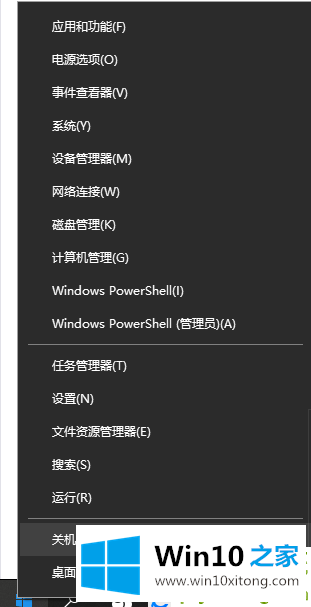
2.然后你会看到申请单。如果有许多应用程序列表,您可以在搜索框中输入要卸载的程序的名称。单击选择要卸载/删除的应用程序,然后单击卸载。
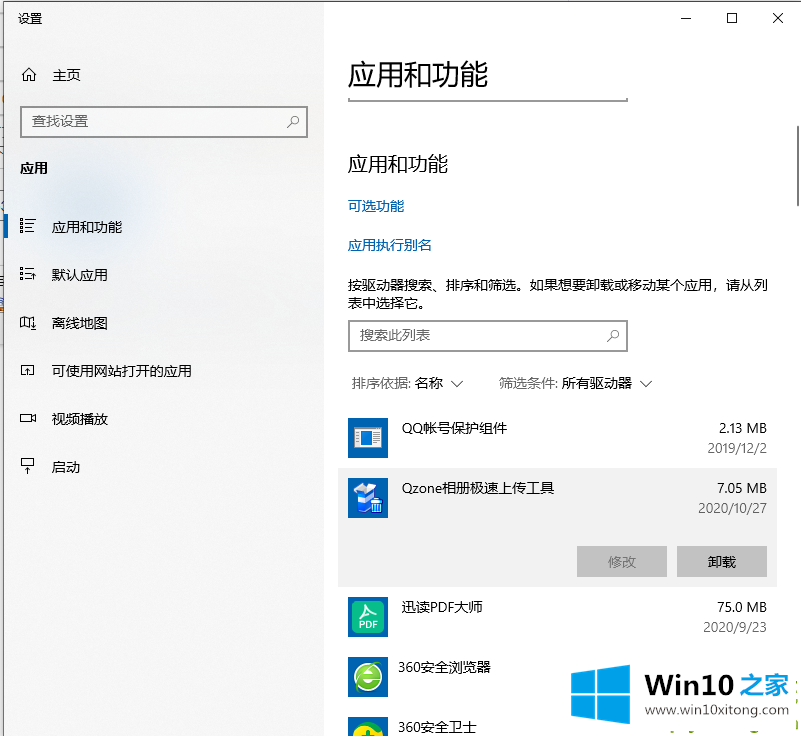
方法二:另外我们可以打开控制面板,在控制面板里找到程序和功能打开。
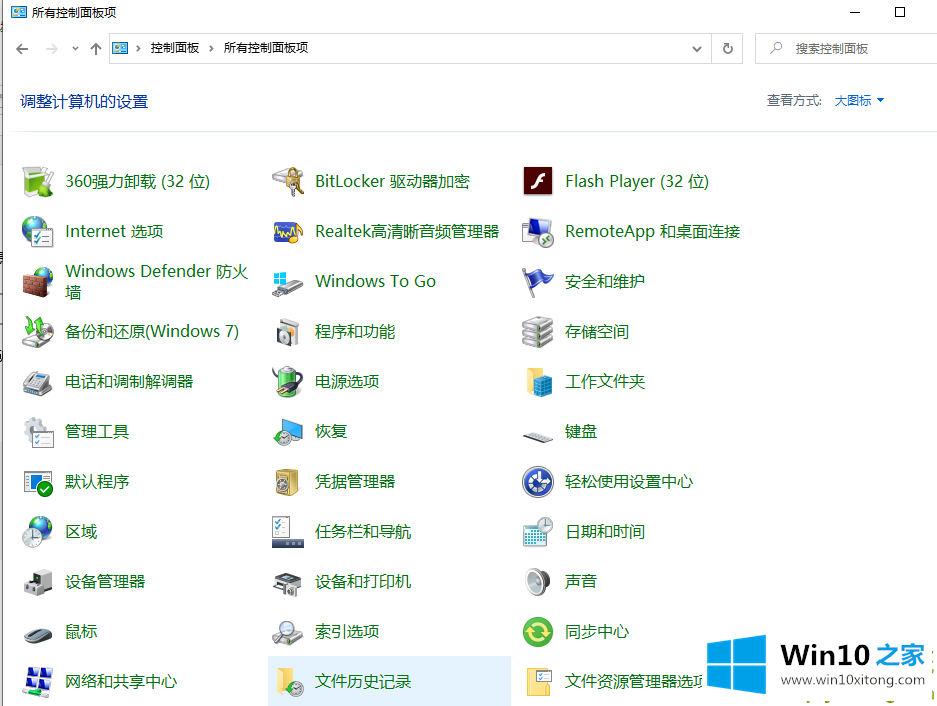
这样,我们进入卸载软件界面,选择要卸载的软件,右键单击即可卸载。
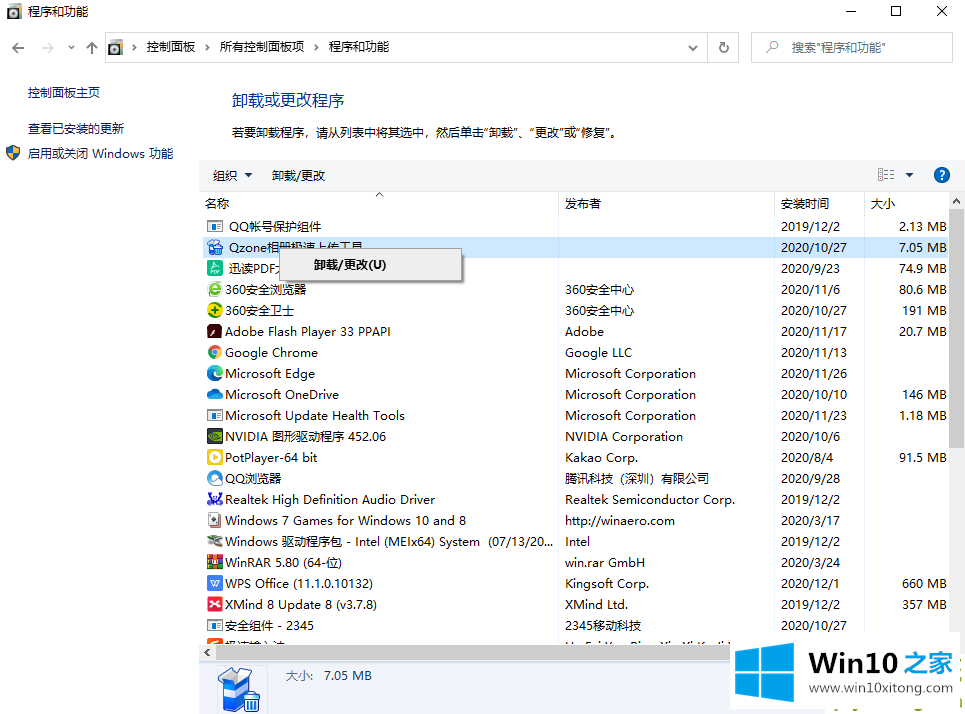
以上是Win10卸载软件界面的介绍,希望对你有帮助。
这篇关于Win10卸载软件在哪问题的教程到这里就告一段落了,大家伙都解决问题了吗?以上的文章如果对你的问题有所帮助,希望对本站多多支持。